Diese Funktion unterstützt Sie bei der Eingabe und Bearbeitung komplexerer Formeln. Die Bedienung erfolgt im Wesentlichen analog zum Taschenrechner. Sie aktivieren die Funktion, indem Sie im Werteingabefeld eines Dialogfensters die rechte Maustaste drücken und die Funktion im Kontextmenü auswählen.
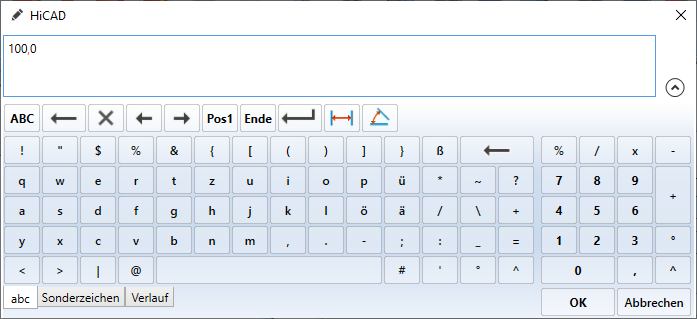
Über die Registerkarten unten im Fenster lässt sich das Layout der Tastatur des Editors auswählen:
|
abc |
normale Tastatur mit Nummernblock |
|
Sonderzeichen |
Scrollbare Tastatur mit Groß-/Kleinbuchstaben und Sonderzeichen |
|
Verlauf |
zuletzt verwendete Eingaben |
Sobald Sie in das Eingabefeld des Editors etwas eintragen, sucht HiCAD automatisch nach Funktionen, deren Name den eingegebenen String enthält. Wenn Sie beispielsweise sin eingeben, werden alle Funktionen zur Auswahl angeboten, deren Name den String sin enthält.
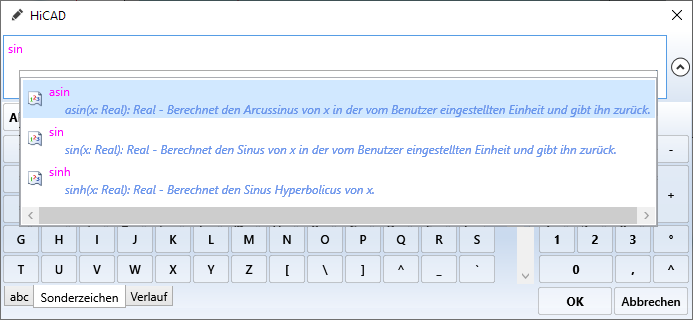
Wenn Sie im Eingabefeld des Editors STRG+Leertaste drücken, wird eine Liste aller unterstützten Funktionen und Attribute angezeigt.
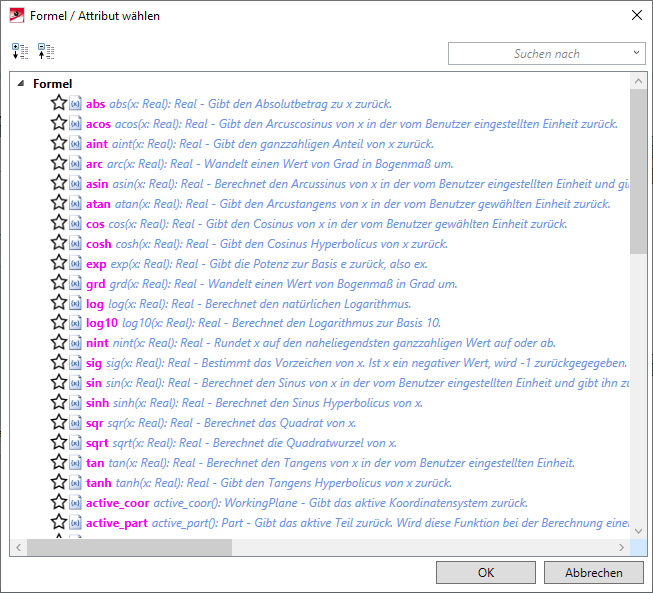
Häufig benötigte Funktionen und Attribute lassen sich hier für den schnelleren Zugriff auch als Favoriten kennzeichnen. Dazu klicken Sie einfach auf das Symbol  neben dem jeweiligen Namen. Das Symbol wird durch
neben dem jeweiligen Namen. Das Symbol wird durch  ersetzt. So gekennzeichnete Funktionen/Attribute werden im Auswahlfenster unter Favoriten aufgeführt.
ersetzt. So gekennzeichnete Funktionen/Attribute werden im Auswahlfenster unter Favoriten aufgeführt.
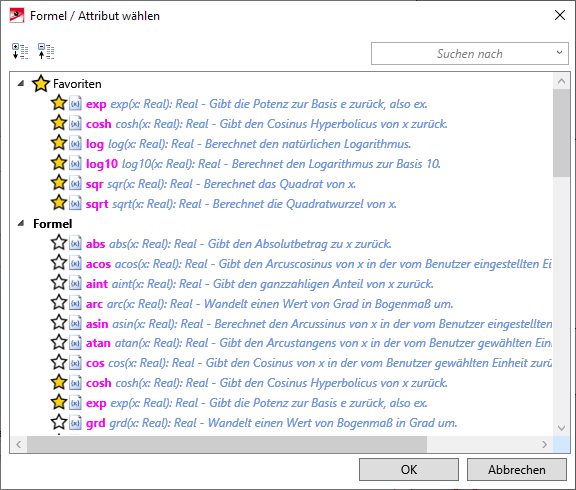
Um eine Funktion oder ein Attribut aus der Favoritenliste zu entfernen, klicken Sie einfach auf das entsprechende Symbol  - entweder direkt in der Favoritenliste oder in der Liste der Funktionen/Attribute.
- entweder direkt in der Favoritenliste oder in der Liste der Funktionen/Attribute.
Über das Suchfeld oben rechts im Dialogfenster lässt sich auch nach Funktionen/Attributen suchen.
Die Auswahl einer Funktion/eines Attributes erfolgt per Doppelklick auf den Namen in der Auswahlliste. Die Funktion wird in das Eingabefeld des Editors eingetragen und Sie können das gewünschte Argument (in Klammern) ergänzen und die Formel beliebig erweitern. Auch verschachtelte Formeln sind möglich.
Wenn Sie dem Cursor auf einen Funktions-/Attributnamen der Formel zeigen, wird Ihnen als Tooltip eine entsprechende Information angezeigt.

Wenn Sie eine Formel bearbeiten, die zu einem Teil gehört, welches bereits in die Konstruktion eingefügt wurde, werden Ihnen auf die gleiche Art die vergebenen Teilevariablen angeboten:
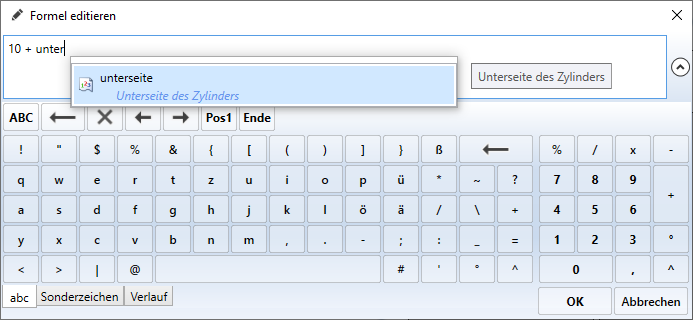
Hier wird Ihnen der Name der Variablen sowie (falls vorhanden) der Kommentar zu dieser Variablen angezeigt.
Über die Tastenkombination Shift-Enter können Sie Zeilenumbrüche einfügen. Dies ermöglicht es Ihnen, komplexe Formeln auf mehrere Zeilen zu verteilen, was die Übersichtlichkeit verbessern kann. Standardmäßig passen drei Zeilen in das Eingabefeld; sollten Sie eine längere Formel eingeben, wird am Rand ein Scrollbalken eingeblendet. Alternativ können Sie das Fenster Formel editieren auch größer ziehen.
Mit OK wird die Formel in das Eingabefeld der aktuellen HiCAD-Funktion übernommen.
Weitere Informationen finden Sie im Abschnitt Feature-Technik.

